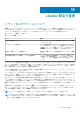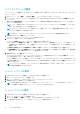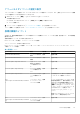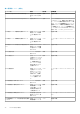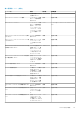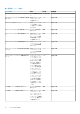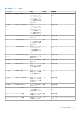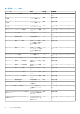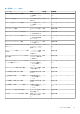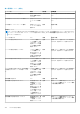Users Guide
アラームおよびイベントの設定の表示
アラームおよびイベントを設定したら、ホストの vCenter アラームが有効になっているか、また、[設定]タブでどのイベント掲載
レベルが選択されているかを表示することができます。
1. OMIVV ホーム ページで、[設定] > [イベントとアラーム]をクリックします。
次の詳細が表示されます。
● Dell EMC ホスト用の vCenter アラーム - [有効]または[無効]が表示されます。
● イベント掲載レベル
2. イベントとアラームを設定します。「イベントとアラームの設定 、p. 92」を参照してください。
イベント掲載レベルを表示するには、「イベントおよびアラームについて 、p. 91」を参照してください。
仮想化関連のイベント
次の表には、仮想化関連の重要イベントおよび警告イベントが記載されていて、イベント名、説明、重大度レベル、および推奨処
置が含まれます。
仮想化関連のイベントは、次の形式で表示されます。
Dell メッセージ ID:<ID 番号>、メッセージ:<メッセージの説明>。
シャーシイベントは、次の形式で表示されます。
Dell メッセージ:<メッセージの説明>、シャーシ名:<シャーシ名>、シャーシ サービス タグ:<シャーシ サービス タグ>、シャーシ
の場所:<シャーシの場所>
表 9. 仮想化イベント
イベント名 説明 重大度 推奨処置
Dell-alertHWCAuditWarning ハードウェア設定の
警告
警告 処置は不要
Dell-alertHWCAuditInformation ハードウェア設定の
情報
情報 処置は不要
Dell-alertLiquidCoolingLeakInformational 以前にデバイス上で
検出された軽微なリ
ークが解決されまし
た
情報 処置は不要
Dell-alertLiquidCoolingLeakWarning デバイス上で軽微な
リークが検知されま
した
警告 処置は不要
Dell-alertLiquidCoolingLeakFailure デバイス上で大きな
リークが検知されま
した
重要 入力電源を外して、直ちにご利用のサービ
ス プロバイダーに連絡してください。
Dell-
alertStorageSoftwareDefinedSubSystemFailur
e
ソフトウェア デファ
インド ストレージ サ
ブシステムの障害
重要 メッセージで示されたハード ドライブの正
常性状態を確認して、操作を再試行します。
iDRAC GUI で正常性状態を確認するには、
iDRAC ダッシュボードで[ストレージ] >
[物理ディスク]をクリックします。コマン
ド ライン インターフェイス(CLI)で、次
の RACADM コマンドを実行します。
racadm raid get pdisks -o -p
status
物理ドライブをさらにストレージ プールに
追加してから、操作を再試行します。
Dell-
alertStorageSoftwareDefinedSubSystemWarni
ng
ソフトウェア デファ
インド ストレージ サ
ブシステムの警告
警告 処置は不要
vCenter 設定の管理 93